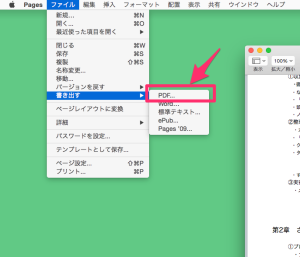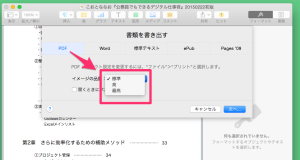出版への道すじ⑨ 〜どのサイズのPDFがいいのか〜
原稿が書き終わったら、みなさんに読んでいただけるように、PDF化します。
そこで、どのようなサイズに加工したほうがいいか、迷ってみました。
画質を選んで PDF化する
Pagesで書いた原稿は、PDF化ができます。
Pagesを開いた状態で、左上の「ファイル」をクリック。
そして、「書き出す」からの、「PDF」を選択。
ここで、画質を選べます。
やはり、読者の方には、最高画質で読んでいただきたいと思って、最高画質を選んだら、PDFのサイズも重くなってしまいました。
最高画質 → 41.3MB
高画質 → 7.6MB
さすがに、最高画質がもっとも鮮明ですが、41.3MBってどうなのかな。
超重くないかな。
じゃあ、高画質にまで落としたほうがいいのかな。
スポンサードリンク
PDFを縮小する
そこで、もう一つの方法を試してみました。
最高画質のファイルを、縮小するという方法です。
使ったのは、このMacアプリ。
これで、最高画質ファイル42.3MBが、6.2MBまで落ちました。
実際の画質はどうでしょう。
このブログでは、あまりわからないかもしれませんが、高画質で書き出すより、再高画質で書き出したものを縮小したものの方が、若干、鮮明なのです。
サイズも、高画質で書き出したものの方が大きいにもかかわらず、です。
最高画質の縮小版に決定
ということで、みなさんに読んでいただくのは、「最高画質の縮小版」ということにしました。
「鮮明であっても、サイズが重いもの」より、「多少不鮮明であっても、サイズの軽いもの」のほうが、気軽に扱っていただけると思ったからです。
もし、41.3MBであっても、再高画質のものをご覧になりたい場合は、ご連絡ください。
喜んで配布させていただきます。